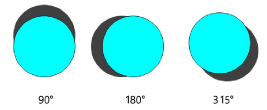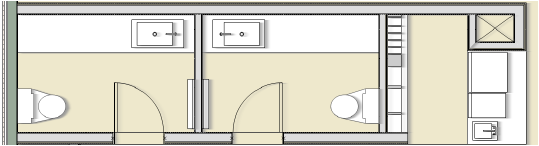Veld |
Omschrijving |
Extra afstand |
Voer een waarde in voor de afstand van de schaduw tot het object. |
Eenheden |
Selecteer de eenheden voor de parameters Extra afstand en Onscherpte: ● Op papier: de afstand en onscherpte veranderen van uitzicht wanneer u de schaal van de laag aanpast. ● Eenheden document: de afstand en onscherpte veranderen niet wanneer u de schaal van de laag aanpast. |
Hoek |
Voer een waarde in voor de hoek van de schaduw, waarbij de graden tegen de klok in worden gemeten vanaf de rechterrand van het object.
|
Onscherpte |
Bepaal de spreiding van de onscherpte van de schaduw; met de waarde 0 heeft de schaduw rechte randen; een hogere waarde word de rand zachter en onscherper. |
Kleur |
Selecteer een kleur voor de schaduw. |
Dekking |
Bepaal de dekking van de schaduw. Sleep de schuifknop naar links om de dekking te doen afnemen of geef rechts van de schuifknop een percentage (0-100) in. |
Slagschaduw van de klasse |
Vink deze optie aan om de instellingen van de klasse van het geselecteerde object te gebruiken voor de slagschaduw. |